Hoe om jou intekeninge op YouTube te bestuur
Hierdie artikel sal jou leer hoe om jou YouTube-intekeninge te wysig en uit te vee. Daarbenewens kan u ook die instellings van kennisgewings verander.
stappe
Metode 1
iPhone en Android

1
Maak die YouTube-program oop. Die proses vir die bestuur van intekeninge is identies vir die YouTube-program op iPhone en Android.

2
Klik op die Subskripsies-oortjie. Dit lyk soos `n stapel reghoeke met `n speelknoppie.

3
Druk die knoppie →, wat langs die intekening lys is. Jy kry dit bo-aan die oortjie "subskripsies".

4
Druk Bestuur.

5
Sleep `n inskrywing aan die linkerkant om die intekening te kanselleer.

6
Druk Kanselleer om die intekening te verwyder.

7
Druk die Kennisgewings-knoppie om intekeningaanmeldings aan te pas. Hierdie knoppie lyk soos `n klokkie en kan langs elke inskrywing gevind word.

8
Druk die kennisgewingsfrekwensie wat jy wil hê. Jy kan kies "enige", "Top Stories" of "alle".

9
Druk OK om die nuwe kennisgewinginstellings te stoor.

10
Druk Klaar wanneer jy klaar is met die bestuur van intekeninge. U sal terugkeer na die intekening lys.
Metode 2
YouTube-webwerf

1
Besoek die YouTube-webwerf.

2
Maak seker dat jy ingeteken het met jou rekening. Subskripsies word geassosieer met jou YouTube-rekening. Klik op die knoppie "profiel" in die linker boonste hoek en maak seker dat jy ingeteken het met die rekening waarheen jy die intekeninginstellings wil verander.

3
Klik op die Subskripsies opskrif in die kieslys aan die linkerkant. Moenie op die inskrywing kieslys opsie kliek nie. In plaas daarvan, klik op die rooi afdeling "subskripsies" onder die afdeling "biblioteek".

4
Klik op die knoppie Teken om die intekening op `n kanaal te kanselleer. Die knoppie sal verander na "kanselleer" wanneer jy die wyser oorplaas.

5
Klik op die kennisgewingsknoppie om die waarskuwings aan te pas. Hierdie knoppie lyk soos `n klokkie en kan langs elke kanaal op jou lys gevind word.

6
Gaan na die Stuur my alle kennisgewings vir hierdie kanaalkassie. Hierdie aksie sal die kanaal kennisgewings aktiveer.

7
Klik op die skakel Bestuur instellings om die manier waarop jy waarskuwings ontvang, te verander. Hierdie aksie sal die YouTube-kennisgewingmenu oopmaak.

8
Gebruik die kennisgewingmenu om kennisgewings aan te pas. U kan kies om kennisgewings vir kanaalintekeninge te ontvang. U kan ook besluit om in kennis gestel te word deur outomatiese kennisgewings, e-posse of albei.
Deel op sosiale netwerke:
Verwante
 Hoe om PlayStation Plus te kanselleer
Hoe om PlayStation Plus te kanselleer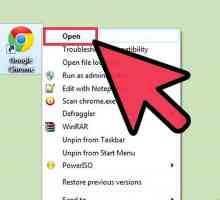 Hoe om skakels by die kuns van jou YouTube-kanaal by te voeg
Hoe om skakels by die kuns van jou YouTube-kanaal by te voeg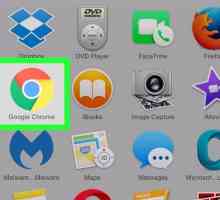 Hoe om die naam van jou kanaal op YouTube te verander
Hoe om die naam van jou kanaal op YouTube te verander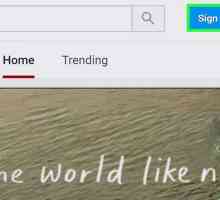 Hoe om die beskrywing van jou kanaal op YouTube te verander
Hoe om die beskrywing van jou kanaal op YouTube te verander Hoe om die Xbox Live-diens te kanselleer
Hoe om die Xbox Live-diens te kanselleer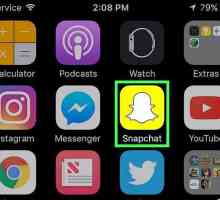 Hoe om die Discover op Snapchat-intekening te kanselleer
Hoe om die Discover op Snapchat-intekening te kanselleer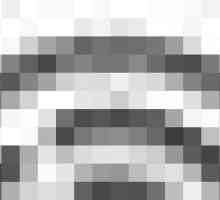 Hoe om `n Apple Music-intekening te kanselleer
Hoe om `n Apple Music-intekening te kanselleer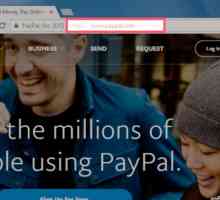 Hoe om `n PayPal-intekening te kanselleer
Hoe om `n PayPal-intekening te kanselleer Hoe kan jy Spotify op iPhone kanselleer
Hoe kan jy Spotify op iPhone kanselleer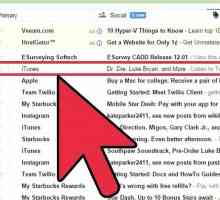 Hoe om `n intekening op jou e-pos rekening te kanselleer
Hoe om `n intekening op jou e-pos rekening te kanselleer Hoe om YouTube op iOS te kry
Hoe om YouTube op iOS te kry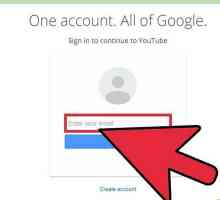 Hoe om `Beperkte modus` op YouTube uit te skakel
Hoe om `Beperkte modus` op YouTube uit te skakel Hoe om YouTube-video`s in Google Chrome af te laai
Hoe om YouTube-video`s in Google Chrome af te laai Hoe om e-posinstellings op YouTube te wysig
Hoe om e-posinstellings op YouTube te wysig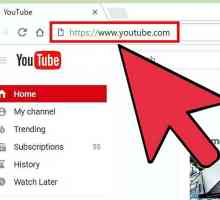 Hoe om `n YouTube-video outomaties te herhaal
Hoe om `n YouTube-video outomaties te herhaal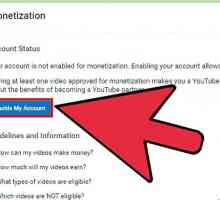 Hoe om `n YouTube-video op die selfoon beskikbaar te stel
Hoe om `n YouTube-video op die selfoon beskikbaar te stel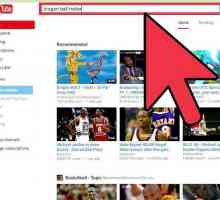 Hoe om `n YouTube-video in `n Blogger-blog in te voeg
Hoe om `n YouTube-video in `n Blogger-blog in te voeg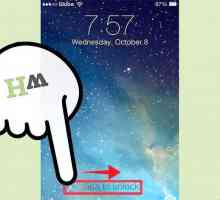 Hoe om stootkennisgewings van `n Twitter-gebruiker se tweets op iPhone te kry
Hoe om stootkennisgewings van `n Twitter-gebruiker se tweets op iPhone te kry Hoe om e-pos kennisgewings te ontvang oor nuwe video`s opgelaai deur YouTube-gebruikers waaraan jy…
Hoe om e-pos kennisgewings te ontvang oor nuwe video`s opgelaai deur YouTube-gebruikers waaraan jy…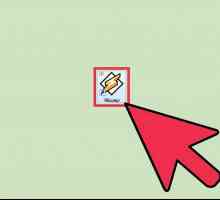 Hoe om podcast-intekeninge in Winamp by te voeg
Hoe om podcast-intekeninge in Winamp by te voeg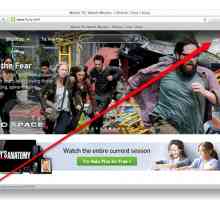 Hoe om Hulu Plus te kanselleer
Hoe om Hulu Plus te kanselleer
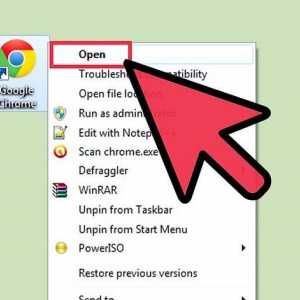 Hoe om skakels by die kuns van jou YouTube-kanaal by te voeg
Hoe om skakels by die kuns van jou YouTube-kanaal by te voeg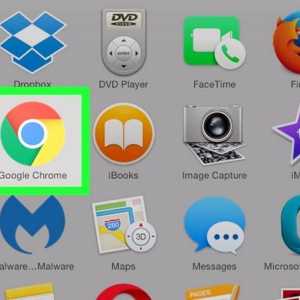 Hoe om die naam van jou kanaal op YouTube te verander
Hoe om die naam van jou kanaal op YouTube te verander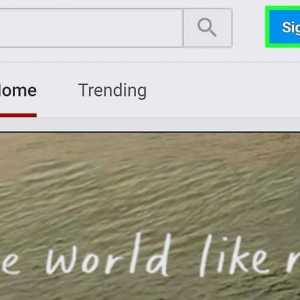 Hoe om die beskrywing van jou kanaal op YouTube te verander
Hoe om die beskrywing van jou kanaal op YouTube te verander Hoe om die Xbox Live-diens te kanselleer
Hoe om die Xbox Live-diens te kanselleer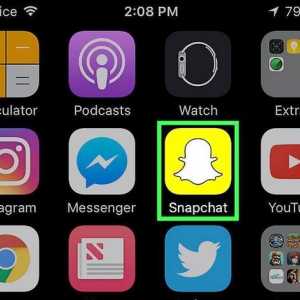 Hoe om die Discover op Snapchat-intekening te kanselleer
Hoe om die Discover op Snapchat-intekening te kanselleer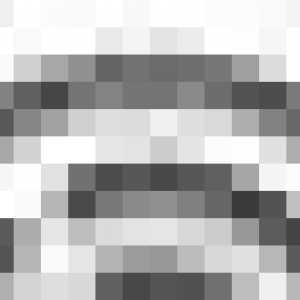 Hoe om `n Apple Music-intekening te kanselleer
Hoe om `n Apple Music-intekening te kanselleer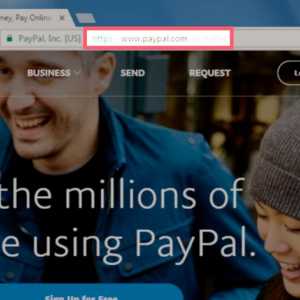 Hoe om `n PayPal-intekening te kanselleer
Hoe om `n PayPal-intekening te kanselleer Hoe kan jy Spotify op iPhone kanselleer
Hoe kan jy Spotify op iPhone kanselleer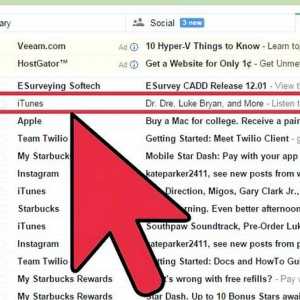 Hoe om `n intekening op jou e-pos rekening te kanselleer
Hoe om `n intekening op jou e-pos rekening te kanselleer Hoe om YouTube op iOS te kry
Hoe om YouTube op iOS te kry